DHL-Schnittstelle: Unterschied zwischen den Versionen
CST (Diskussion | Beiträge) KKeine Bearbeitungszusammenfassung |
CST (Diskussion | Beiträge) Keine Bearbeitungszusammenfassung |
||
| Zeile 1: | Zeile 1: | ||
{{WL|Hauptseite|Optionen|Schnittstellen}} | {{WL|Hauptseite|Optionen|Schnittstellen}} | ||
Auf dieser Seite erhalten Sie Informationen | Auf dieser Seite erhalten Sie Informationen dazu, wie Sie die DHL-Schnittstelle einrichten und verwenden können. | ||
Über diese Schnittstelle können Sendungsdaten zum Import in DHL-Intraship als [[wikipedia:de:CSV_%28Dateiformat%29|CSV]]-Datei<ref>Der Import der CSV- Datei in DHL Intraship wird im Handbuch der DHL-Anwendung erläutert</ref> ausgegeben werden. | |||
{{Tipp1|Eine Übersicht über alle verfügbaren Schnittstellen erhalten Sie [[Schnittstellen|hier]].}} | {{Tipp1|Eine Übersicht über alle verfügbaren Schnittstellen erhalten Sie [[Schnittstellen|hier]].}} | ||
<!--####################################################################################################################--> | |||
==Freischaltung== | |||
{{Hinweis|[[Schnittstellen]] müssen beim Hersteller aktiviert werden. Sie werden durch einen Dialog zur Aktivierung aufgefordert, wenn Sie die Freischalttaste [[File:Schluessel.png|link=]] rechts neben der roten Statusanzeige [[File:schnitt_freischaltung.png|link=]] einer bisher nicht aktivierten Schnittstelle anklicken<ref>Schnittstellenfreischaltungen sind teilweise kostenpflichtig. Weitere Informationen erhalten Sie beim Hersteller.</ref>.}} | {{Hinweis|[[Schnittstellen]] müssen beim Hersteller aktiviert werden. Sie werden durch einen Dialog zur Aktivierung aufgefordert, wenn Sie die Freischalttaste [[File:Schluessel.png|link=]] rechts neben der roten Statusanzeige [[File:schnitt_freischaltung.png|link=]] einer bisher nicht aktivierten Schnittstelle anklicken<ref>Schnittstellenfreischaltungen sind teilweise kostenpflichtig. Weitere Informationen erhalten Sie beim Hersteller.</ref>.}} | ||
<!--####################################################################################################################--> | |||
==Aufrufen der Schnittstellenkonfiguration== | |||
Um die DHL-Schnittstelle zu konfigurieren, muss zunächst die Schnittstellenkonfiguration aufgerufen werden: | |||
#Klicken Sie im Hauptmenü auf {{Menü|Optionen}} → {{Menü|Schnittstellen}} oder drücken Sie die Tastenkombination <kbd class="light">⇑</kbd> + <kbd class="light">F12</kbd>. | |||
#Der Dialog ''Schnittstellenverwaltung'' öffnet sich. | |||
#Klicken Sie auf ''DHL''. | |||
Nun können Sie die DHL-Schnittstelle konfigurieren. | |||
[[File:schnitt_dhl.png|gerahmt|ohne|Das Register der '''DHL-Schnittstelle'''|link=]] | [[File:schnitt_dhl.png|gerahmt|ohne|Das Register der '''DHL-Schnittstelle'''|link=]] | ||
<!--####################################################################################################################--> | |||
==Konfiguration== | |||
Die DHL-Nummer erhalten Sie von DHL Deutschland in Bonn. | Die DHL-Nummer erhalten Sie von DHL Deutschland in Bonn. | ||
In das Eingabefeld „Ansprechpartner“ muss der Name der zuständigen Abteilung oder des Mitarbeiters in Hause des Versenders eingetragen werden. | In das Eingabefeld „Ansprechpartner“ muss der Name der zuständigen Abteilung oder des Mitarbeiters in Hause des Versenders eingetragen werden. | ||
Version vom 24. Oktober 2018, 07:23 Uhr
(Hauptseite → Optionen → Schnittstellen → Sie sind auf der Seite: DHL-Schnittstelle)
Auf dieser Seite erhalten Sie Informationen dazu, wie Sie die DHL-Schnittstelle einrichten und verwenden können.
Über diese Schnittstelle können Sendungsdaten zum Import in DHL-Intraship als CSV-Datei[1] ausgegeben werden.
Freischaltung
Aufrufen der Schnittstellenkonfiguration
Um die DHL-Schnittstelle zu konfigurieren, muss zunächst die Schnittstellenkonfiguration aufgerufen werden:
- Klicken Sie im Hauptmenü auf Optionen → Schnittstellen oder drücken Sie die Tastenkombination ⇑ + F12.
- Der Dialog Schnittstellenverwaltung öffnet sich.
- Klicken Sie auf DHL.
Nun können Sie die DHL-Schnittstelle konfigurieren.
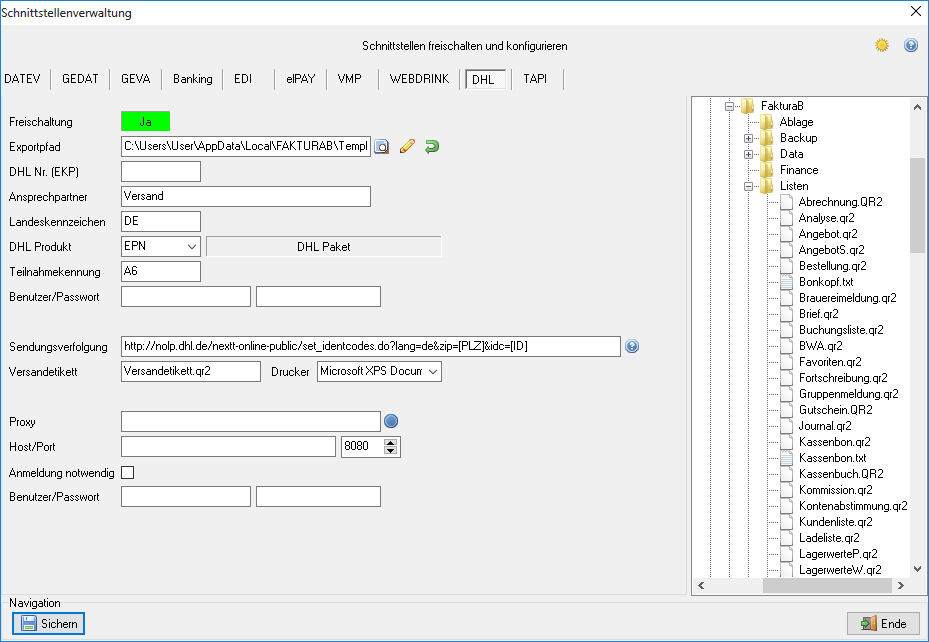
Konfiguration
Die DHL-Nummer erhalten Sie von DHL Deutschland in Bonn. In das Eingabefeld „Ansprechpartner“ muss der Name der zuständigen Abteilung oder des Mitarbeiters in Hause des Versenders eingetragen werden. In das Eingabefeld „Landeskennzeichen“ wird das ISO-Kennzeichen für den Versandort eingegeben. Für die Bundesrepublik Deutschland ist dies „DE“, für Österreich „AT“, für die Schweiz „CH“. Im Auswahlfelder „DHL Produkt“ muss die Versandart eingegeben werden[3]. Die Teilnahmekennung erhalten Sie von DHL Deutschland in Bonn.
Über die Schaltfläche ![]() lässt sich ein Dialog mit Informationen über Variablen innerhalb des Links zur Sendungsverfolgung öffnen.
lässt sich ein Dialog mit Informationen über Variablen innerhalb des Links zur Sendungsverfolgung öffnen.
Soll die Verbindung über einen Proxy-Server laufen, können hier die entsprechenden Daten eingegeben werden. Über die Schaltfläche ![]() lässt sich die Proxy-Verbindung überprüfen.
lässt sich die Proxy-Verbindung überprüfen.
Weiter zu TAPI-Schnittstelle
(Hauptseite → Optionen → Schnittstellen → Sie sind auf der Seite: DHL-Schnittstelle)
Fußnoten: